Mobizen 教學
Apple iOS 裝置擁有原廠的 HDMI / VGA 轉接器,若是需要連接投影機或是教學廣播比較容易,而 Android 行動裝置雖可使用市售 HDMI / VGA 轉接器但使用上並沒有很方便。現在 Android 行動裝置的使用者只要透過 Mobizen 與搭配電腦,也能輕鬆將畫面分享出去喔!
這次的 Mobizen 教學將會介紹如何將 Android 行動裝置與電腦連線,並可使用 PC 的鍵盤控制行動裝置輸入文字,發送簡訊或是 Line 的訊息也很方便!此外最熱門的 VR 虛擬實境遊戲,也可以透過 Mobizen 與朋友分享畫面!Mobizen 免 root 就能使用,不但可以使用電腦控制行動裝置,而且 Android 的畫面會即時鏡射到電腦螢幕,因此搭配 Camtasia Studio、PowerCam、EverCam 等螢幕錄影軟體即可錄製 Android 手機畫面,也可以透過 OBS、XSplit 等軟體進行 Android 手機遊戲實況喔!
安裝 Mobizen PC 電腦端程式
首先前往 Mobizen 官方網站 ( http://mobizen.com/ ) 下載 Mobizen PC 電腦端程式。
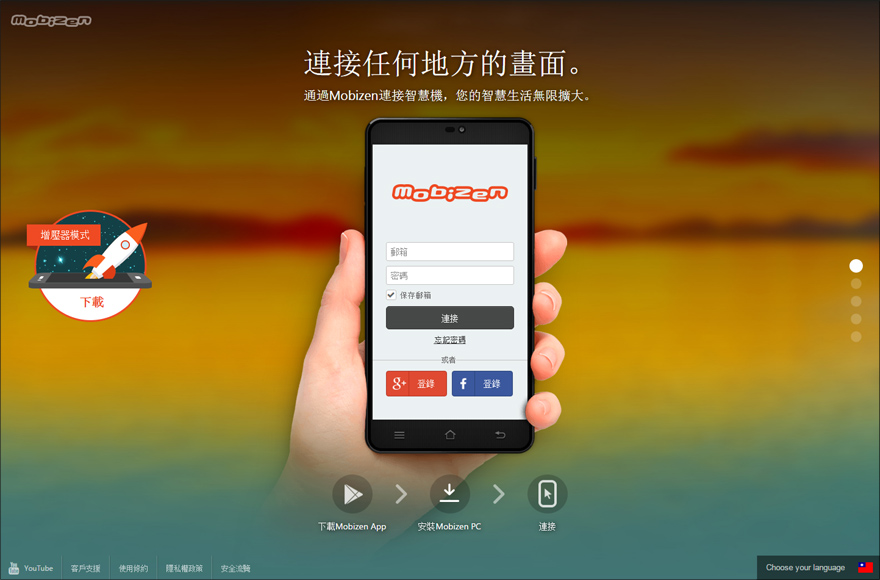
檔案下載完成後開啟 Mobizen 電腦端程式,按下「下一步」開始安裝。然後在 Mobizen 軟體授權合約,選擇我接受後按「下一步」按鈕。
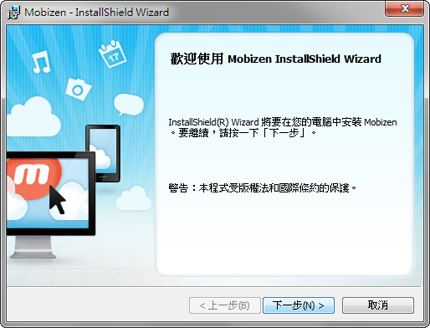
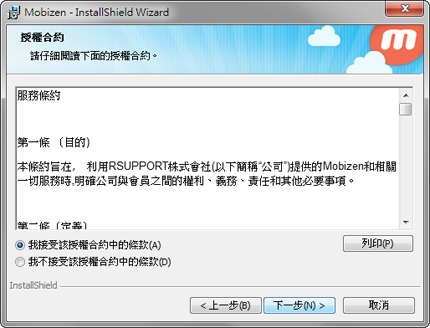
選擇 Mobizen 安裝的資料夾,使用預設目的地即可,接著按下「安裝」開始安裝。

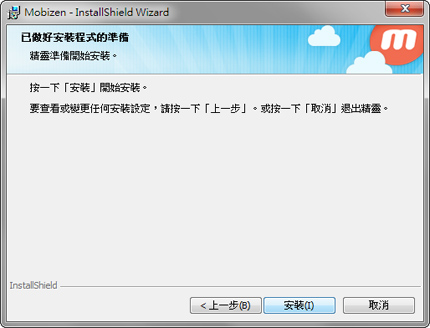
當 Mobizen 已經成功安裝,按下「完成」退出 Mobizen 安裝精靈。第一次啟動 Mobizen 將會檢查並下載更新的檔案。
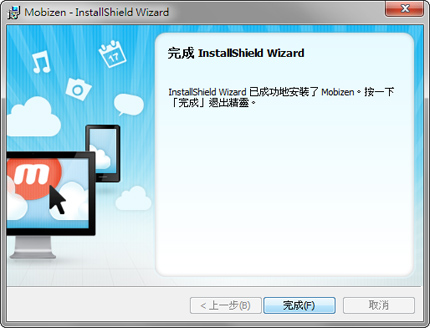
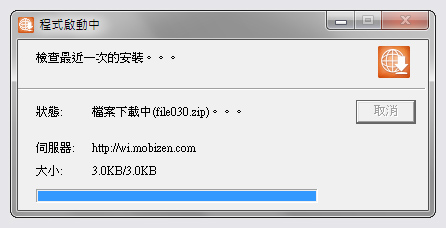
安裝 Mobizen 手機端程式
電腦端的程式安裝完成後,還需要在您的智慧型手機或平板電腦上安裝 Mobizen 手機端程式。
開啟 Google Play 並搜尋「Mobizen」應用程式,安裝後開啟 Mobizen Mirroring 應用程式。

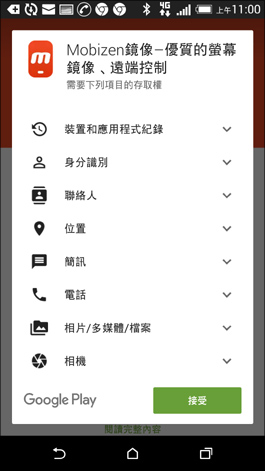
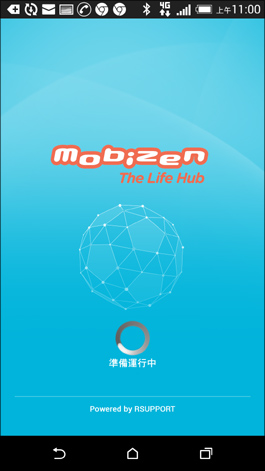
勾選 Privacy policy 隱私權與 Accept the terms 選項,Mobizen 將會搜尋行動裝置設定的 Email 做為連接電腦時的識別用。
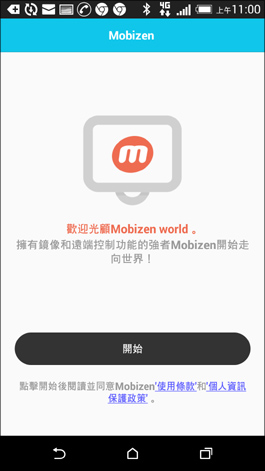

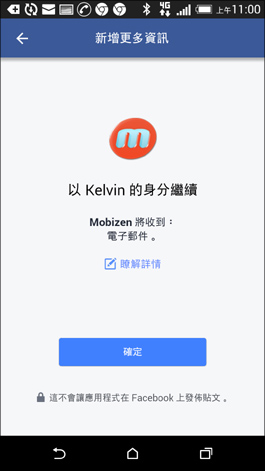
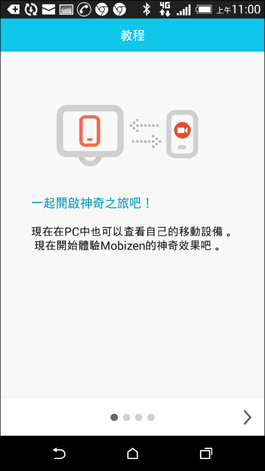
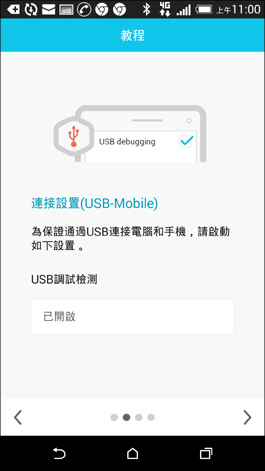
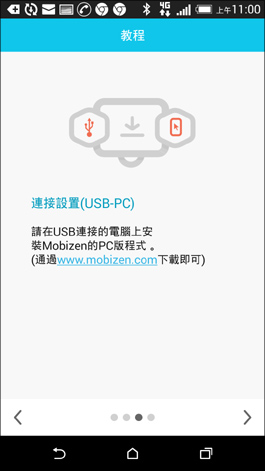
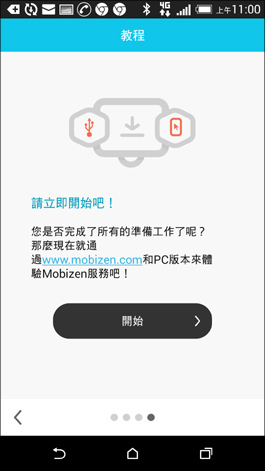
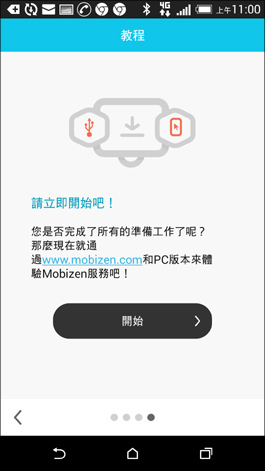
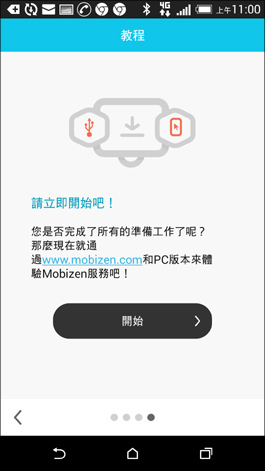
Waiting for connection
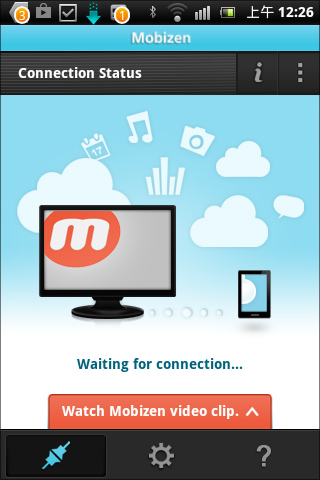
Mobizen PC 設定
第一次開啟 Mobizen 將會自動檢查更新內容,完成後可以選擇使用 Android 遠端控制或 iPhone 鏡像功能。
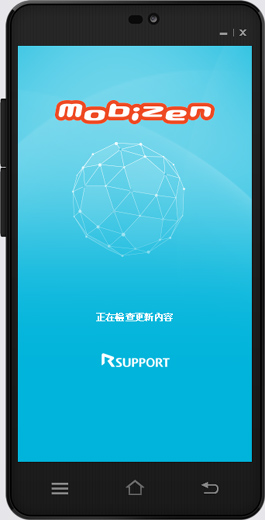
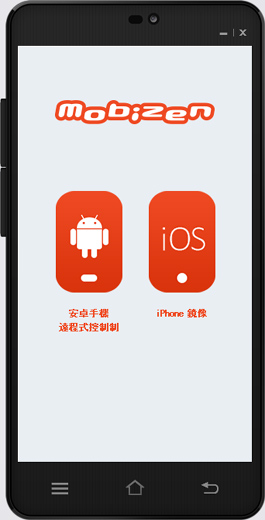
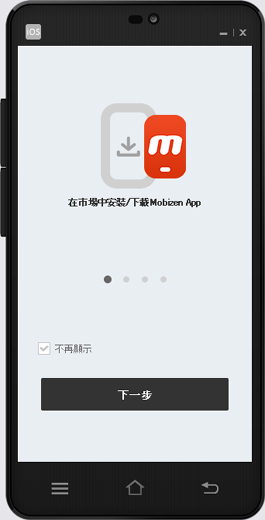
Mobizen 現在可以使用 Google 或 Facebook 登入,與舊版 Mobizen 認證方式比起來便利多了。
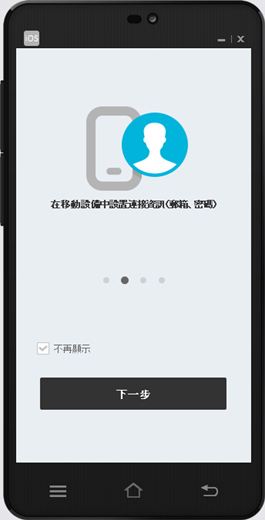

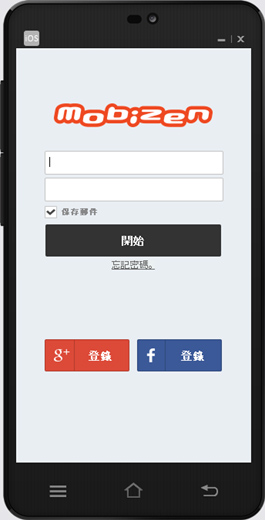
輸入 Facebook 帳號與密碼登入。
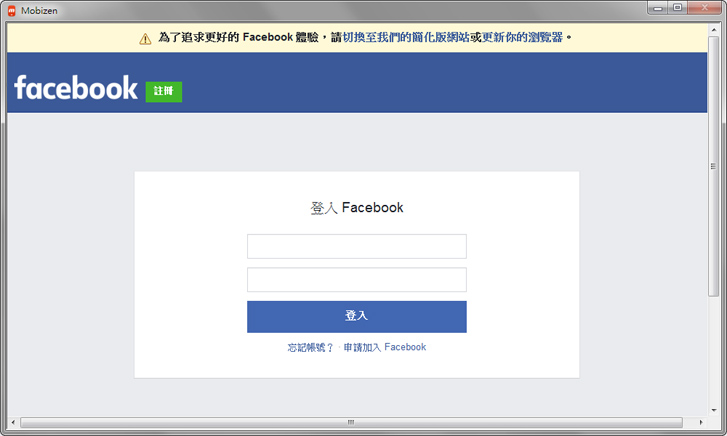
若您的電腦尚未安裝 USB 驅動程式,將會出現提醒訊息詢問您是否安裝。

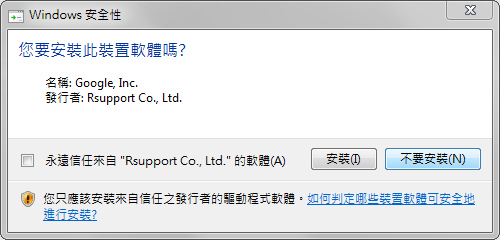
行動裝置必須設定允許 USB 測試,才能與電腦端正常連線。
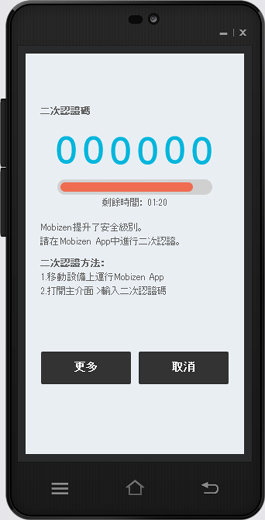
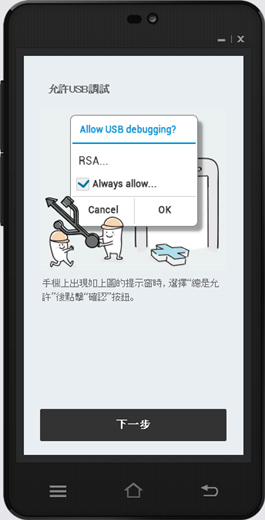
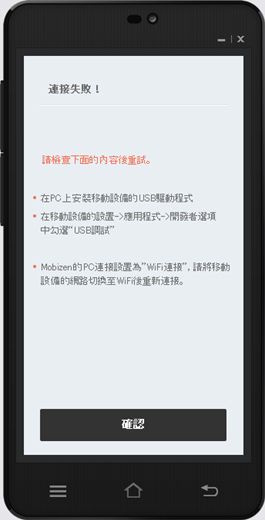
玩VR虛擬實境遊戲時,通常只有玩家能看到遊戲的畫面,獨樂樂不如眾樂樂,透過 Mobizen 的鏡射功能,就能讓旁邊的朋友看到畫面喔!
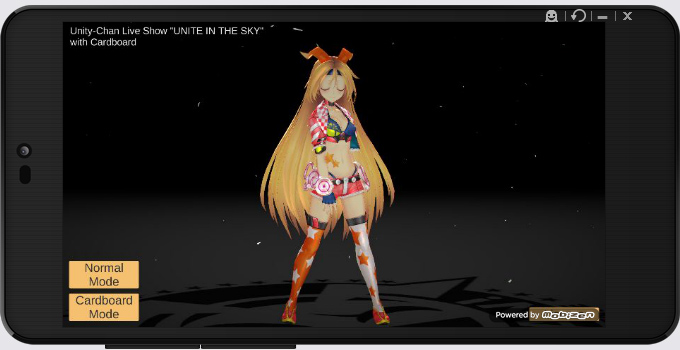
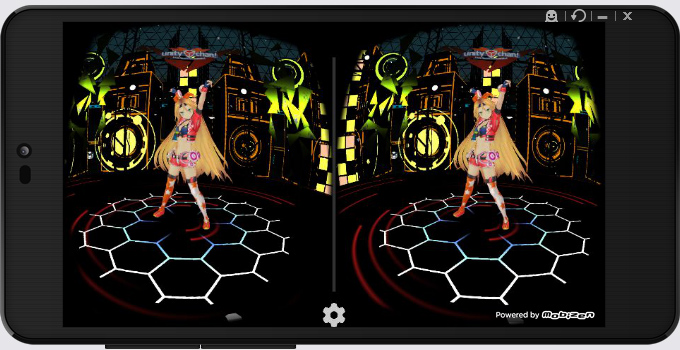
使用滑鼠拖曳 Mobizen 邊緣即可縮放視窗,使用 Ctrl+Enter 還可切換到全螢幕,不過比較容易延遲的情況。
這次的 Mobizen 教學就介紹到此,希望對您有所幫助!